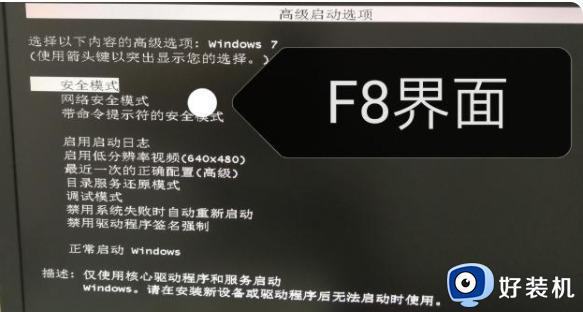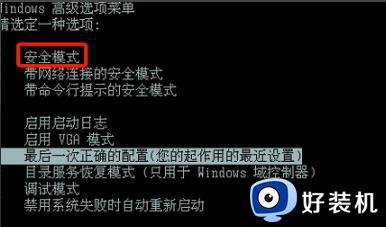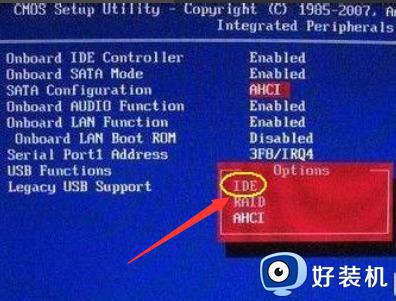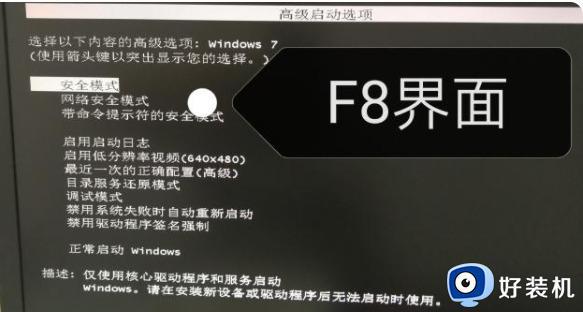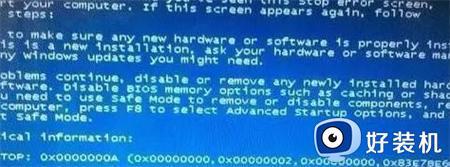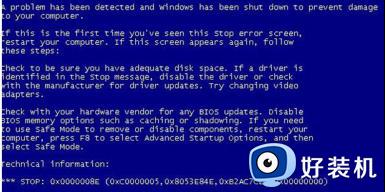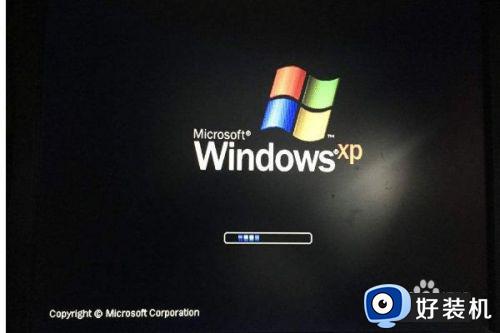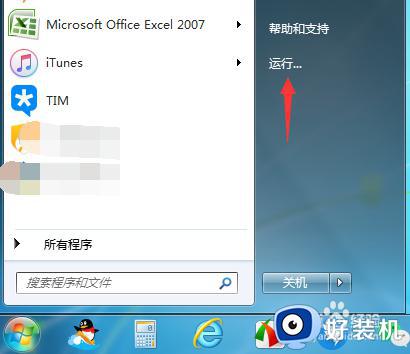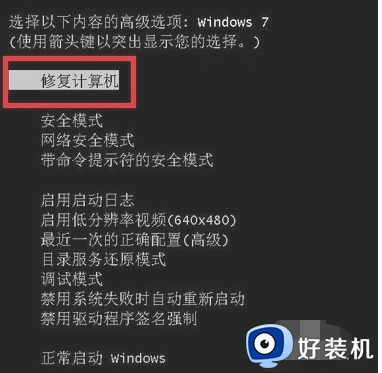win7开wifi会蓝屏怎么修复 win7一开wifi就蓝屏的解决方法
为了更加方便快捷的使用电脑,许多用户会选择直接连接wifi来上网,可是最近有网友却反映说,自己的win7电脑出现了开wifi会蓝屏的问题,不知道怎么回事更加不清楚怎么处理,那么对于这一情况,下面小编就来教大家关于win7一开wifi就蓝屏的解决方法。
解决方法如下:
1、从网上下载安装“360安全卫士”,并确保其在后台运行,当电脑因蓝屏而必须启动后,360会自动检测到该蓝屏故障,并在任务栏右下角给出提示,点击“立即修复”按钮。
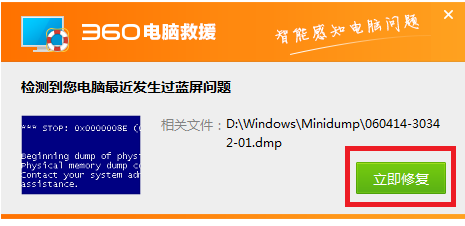
2、在打开的“修复”界面中,点击“立即修复”按钮。
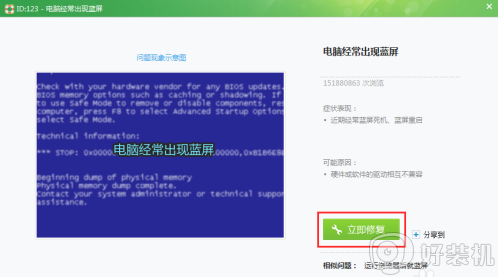
3、此时“360安全卫士”会自动上传产生蓝屏故障的文件并进行分析。
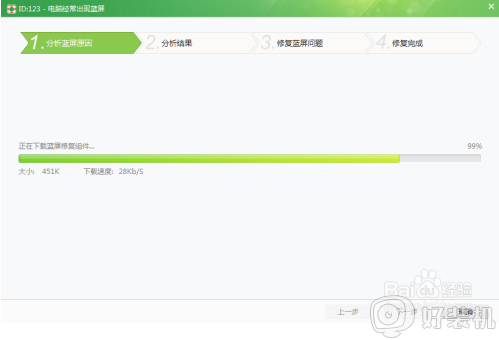
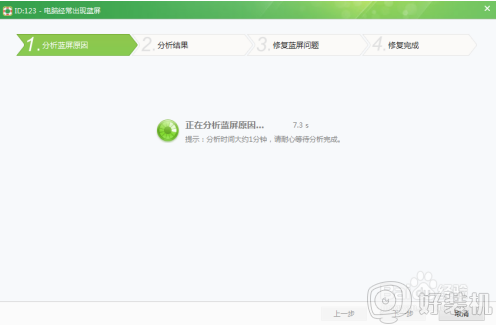
4、等分析结果产生后,点击“下一步”并按要求完成修复操作。
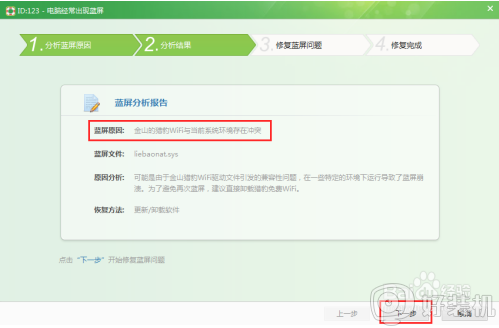
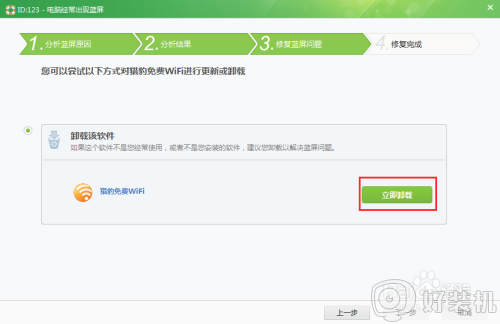
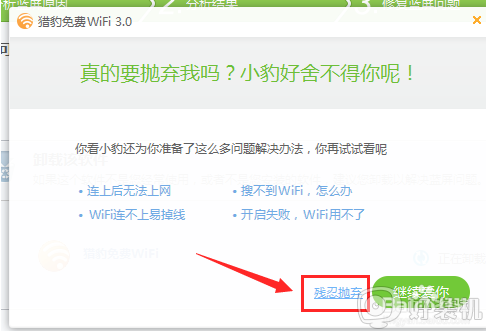
5、接下来,下载并安装最新版本免费WiFi软件或无线网卡驱动。如果我们时常需要该免费WiFi软件,则建议到对应官方上下载最新版本的免费WiFi软件。如本教程中小编从“猎豹免费WiFi”官网上下载最新版本的“猎豹免费WiFi万能版驱动”进入安装,以避免蓝屏故障的再次发生。
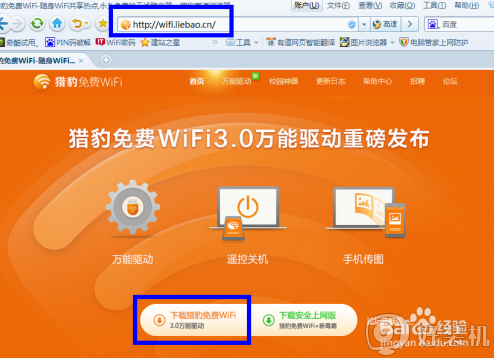
关于win7一开wifi就蓝屏的解决方法就为大家分享到这里啦,有遇到相同情况的可以参考上面的方法来解决哦。